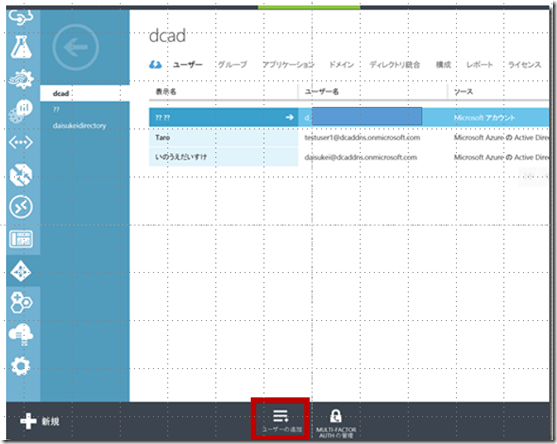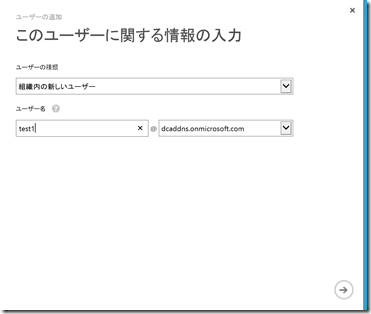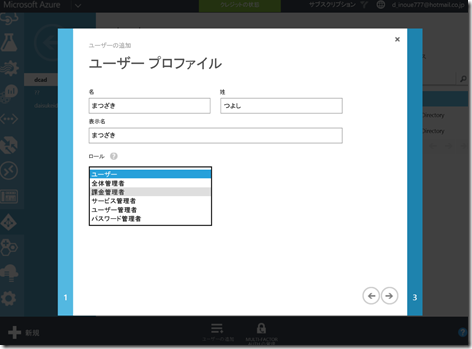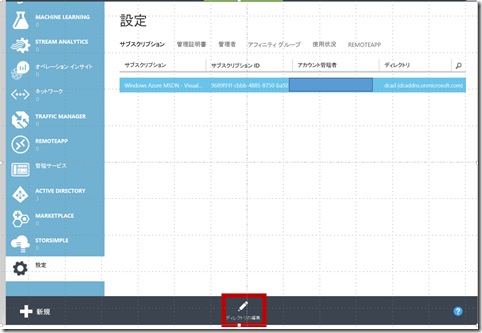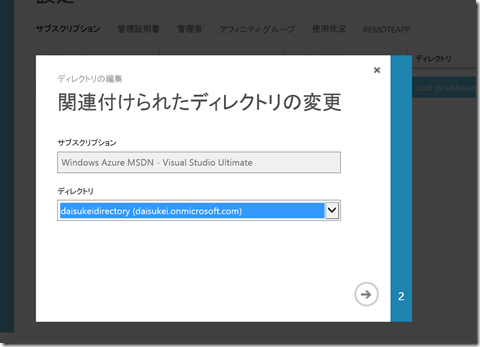Azure の Account、Subscriptionについて
Azure のサブスクリプション
各アカウントに含めることができるサブスクリプションは、1 ~ 50 個までです。サブスクリプションを使用すると、Azureのサービスへのリソースのアクセスを整理することができます。また、リソースの使用状況の確認や、リソースに対する課金および支払いの方法を制御することもできます。各サブスクリプションには、異なる課金の設定と支払いの設定を指定できます。これにより、部門、プロジェクト、支社などに応じて異なるサブスクリプションと異なる計画を保持することができます。
Microsoft Azure のアカウント、サブスクリプション、管理ロールの管理
https://msdn.microsoft.com/library/azure/hh531793.aspx
Azureのサブスクリプションを購入・管理するにはユーザーIDでAzure管理ポータルにサインインする必要があります。ユーザーIDは電子メール アドレスとパスワードの組み合わせで、ユーザーの認証に使用されます。ユーザーIDにはMicrosoft アカウントと組織アカウントという2つの形式があります。
Azure のアカウント
Microsoftアカウント
既にお持ちのメールアドレス、または<ユーザー>@outlook.com、 <ユーザー>@hotmail.com、 <ユーザー>@live.com などの形式になります。また、Microsoft アカウントは、お勤め先でご利用の電子メールアドレス(judy@contoso.com)、個人でご利用の電子メール アドレス(例えば gmail.com)のどちらでもご利用いただけます。
お持ちの電子メールアドレス( <ユーザー>@contoso.com)を使うためにはMicrosoftアカウントと関連付ける必要があります。下記のサイトをご確認ください。
https://www.microsoft.com/ja-jp/msaccount/signup/own.aspx
マイクロソフトアカウントとしての登録できてれば Azure サブスクリプションへの共同管理者として追加することが可能です。下記のサイトをご確認ください。
https://msdn.microsoft.com/ja-jp/library/azure/gg456328.aspx
組織アカウント
組織アカウントとはたとえば <ユーザー>@contoso.onmicrosoft.comや <ユーザー>@contoso.comなどの形式になります。"contoso" の部分には任意のドメイン名を指定できます。組織アカウントはMicrosoft アカウントとは異なります。これは、組織アカウントがAzure Active Directoryに基づいているためです。組織アカウントはAzure Active Directory内で作成されるため、これらのアカウントを管理する際、Microsoft アカウントよりも多くの方法で管理できます。
ただし任意のドメイン(例えば、<ユーザー>@contoso.com)を組織アカウントとして利用するためにはAzure AD と Active Directory の Federation (および同期) が必要になります。次のサイトを参考にしてください。
Azure Active Directoryで追加したユーザー( <ユーザー>@contoso.onmicrosoft.com)はActive Directory の Federation (および同期)することなく共同管理者として利用できます。
Azure Active Directoryにユーザーを追加するには作成したDirectoryを選択して「ユーザー」タブから「ユーザーの追加」ボタンを押してください。
ユーザー情報を入力します。
ユーザーのプロファイルを選択します。ここで「ユーザー」を選択するとAzure管理ポータルにログインできません。例えば、ここでは「全体管理者」に設定しておきます。
各ロールの詳細はこちらをご確認ください。
https://msdn.microsoft.com/library/azure/dn468213.aspx
「設定」の「サブスクリプション」から**サブスクリプションのDirectoryを作成したもの(<ドメイン名>.onmicrosoft.com)に変更**します。「ディレクトリの編集」をクリックして設定してください。
こちらの画面から関連付けられたDirectoryを簡単に変更できますが設定ミスすると認証できなくなるので注意してくださいね!